Zapamtite zadnji reproducirani video položaj u Windows Media Playeru
Miscelanea / / February 11, 2022

Ne mogu se sjetiti zadnji put
gledao sam film
na mom laptopu bez ikakvih prekida. Uvijek se pojavi nešto ili drugo. To je razlog zašto sam konfigurirao svoj
GOM igrač
za pamćenje zadnje reproducirane pozicije prekinutog filma tako da sljedeći put kad reproduciram videozapis, ne moram ručno tražiti vremensku traku.
Jedan od mojih prijatelja koji je došao na čaj neki dan vidio je ovu nevjerojatnu značajku i pitao je može li se isto učiniti i na Windows Media Player.Iskren da budem, nisam obožavatelj Windows Media Playera. Zapravo, to bi bio posljednji igrač na svijetu kojeg bih koristio reproduciraj moje video datoteke. No, kako je to zadani media player koji se isporučuje uz Windows, velike su šanse da ga nevjerojatan broj vas koristi svaki dan. Dakle, onda moramo pronaći odgovor na upit moje prijateljice. I, već jesmo!
Danas ćemo podijeliti prekrasan trik pomoću kojeg se možete sjetiti zadnje odigrane pozicije filmove na Windows Media Playeru i automatski ih nastavite u određeno vrijeme kada ga reproducirate opet. Prilično korisno, zar ne? Pa da vidimo kako to možemo postići.
Dodatak MyMediaBookmarks za Windows Media Player
Korak 1: Zatvorite bilo koju instancu Windows Media Playera koji radi na vašem sustavu kako biste osigurali neometanu instalaciju. Učinivši to, preuzmite i instalirajte MyMediaBookmarks (AŽURIRANJE: Ovaj alat više nije dostupan) na vašem računalu. Proces instalacije je dovoljno jednostavan, samo slijedite korake na zaslonu da biste dovršili postavljanje.
Korak 2: Nakon uspješne instalacije pokrenite Windows Media Player. Prema zadanim postavkama, dodatak će se automatski učitati. Iz bilo kojeg razloga, ako se dodatak ne aktivira sam, otvorite Alati–>Dodataks i odaberite dodatak MyMediaBookmarks. Da biste otvorili konfiguraciju dodatka, kliknite na Opcije.
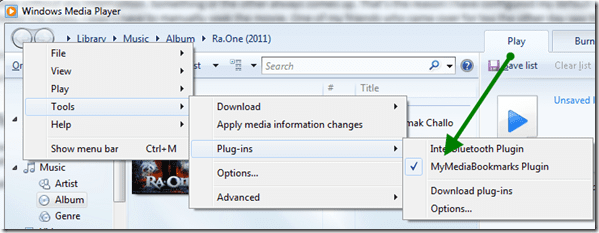
3. korak: U prozoru postavki MyMediaBookmarks omogućite uslugu i stavite kvačicu Automatski nastavak video datoteka. Ako želite automatski nastaviti audio datoteke, označite i odgovarajuću opciju.

4. korak: Opcija vremena reprodukcije prilikom nastavka premotava videozapis unatrag prema određenom vremenu tako da možete lijepo sustići film. Prema zadanim postavkama, vrijeme je postavljeno na 5 sekundi i dovoljno je dobro ako mene pitate.
5. korak: Pogledajte vrste datoteka koje će dodatak pratiti za označavanje, u Kartica Vrste datoteka. Možete jednostavno dodati ili izbrisati s popisa.

Sada kad god zatvorite svoj Media Player usred videozapisa, dodatak će označiti vrijeme zadnje reprodukcije za određeni videozapis i automatski ga nastaviti sljedeći put kada reproducirate datoteku. Ako želite izbrisati sve oznake, dodatak je snimljen, otvorite postavke dodatka i kliknite na Obrišite sve gumbe za oznake.
Zaključak
To je bilo gotovo sve o dodatku. Siguran sam da je trik riješio jedan od nedostataka Windows Media Playera, ali kao savjet, predlažem da koristite igrači poput VLC-a i GOM-a. Mnogo su bolji od Windows Media Playera u svim aspektima.
Zasluge za najbolje slike: gadl
Posljednje ažurirano 2. veljače 2022
Gornji članak može sadržavati partnerske veze koje pomažu u podršci Guiding Tech. Međutim, to ne utječe na naš urednički integritet. Sadržaj ostaje nepristran i autentičan.



